手机腾讯会议怎么共享屏幕?当我们使用手机版腾讯会议app开会时,主持人要把自己手机上的屏幕共享出去,有的小伙伴不清楚如何操作,今天小编就给大家带来手机腾讯会议共享屏幕方法教程。

1、进入会议,点击屏幕底部的【共享屏幕】。

2、在对话框中选择【屏幕共享】。
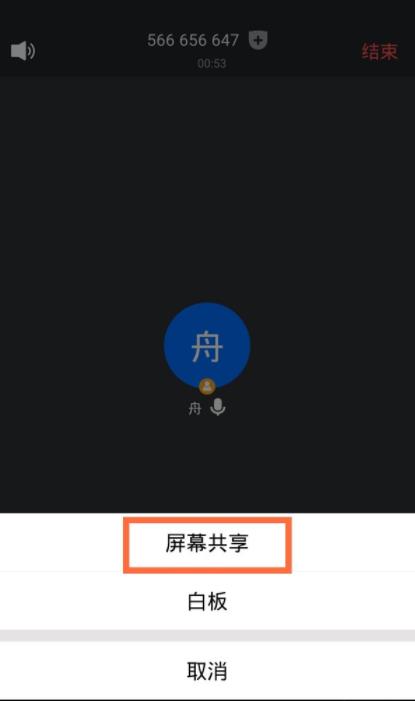
3、点击【立即开始】。

4、打开【在其他应用上层显示】开关。
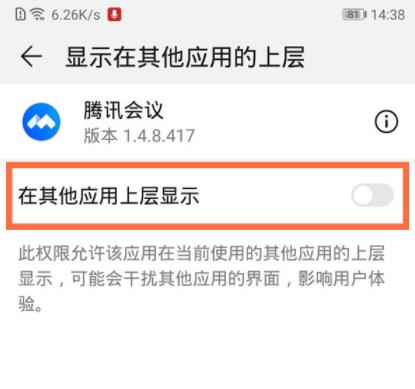
5、若需要结束屏幕共享,点击右侧【停止共享】即可。
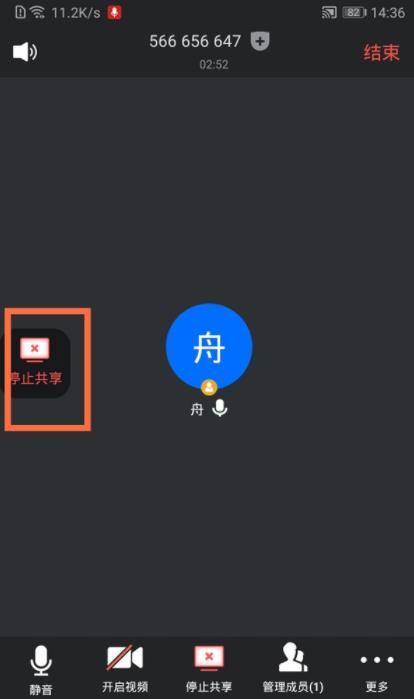
以上是小编整理的手机腾讯会议共享屏幕方法教程,不知道大家还喜欢吗?记得点击收藏1333玩手游网,更多精彩内容实时更新。
复制本文链接攻略文章为游戏网所有,未经允许不得转载。